【CAD迷你画图电脑版下载】CAD迷你画图免费版 v2021R9 激活版
软件介绍
CAD迷你画图电脑版是一款经典的画图工具。CAD迷你画图免费版支持多窗口、超快速,浏览和编辑DWG图纸,大大提高了用户的工作效率,支持转PDF文件、打印、尺寸、坐标、测量和CAD云字体自动适配下载,给用户省去了许多不必要的麻烦。
CAD迷你画图电脑版支持按尺寸精确绘图、编辑、以及图形的组合、分解,复制粘贴、填颜色;转存为图片、打开、插入图片,同时还支持布局、图层、云线、坐标标注、截图、手机传图、微信二维码共享协同,极大程度地方便了用户的操作。
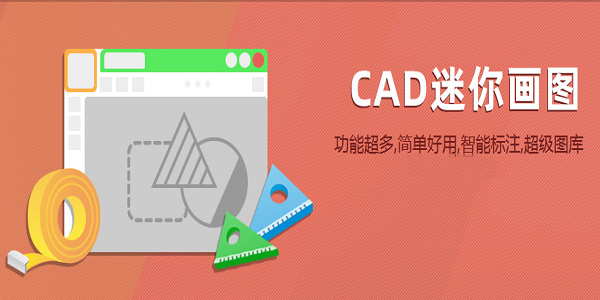
CAD迷你画图电脑版特色
智能标注
一个功能,集合尺寸标注、直径标注、角度标注,助你快速完成图纸标注。
更有其他十余种标注供选择。
效率转换
支持天正图纸转换,PDF转CAD、批量转PDF、批量转图片、批量转CAD版本。
批量打印
自动识别图框,轻松完成批量打印。
超级图库
家装、弱电、园林等8大专业图块,图块数量多达4万个。
画图功能
包含350多个CAD画图功能。
软件功能
1、支持多窗口、超快速,浏览和编辑DWG图纸
2、支持AutoCAD从R14到2016所有版本的格式,包括DXF、DWF、图片等
3、支持转PDF文件、打印、尺寸、坐标、测量和CAD云字体自动适配下载
4、支持按尺寸精确绘图、编辑、以及图形的组合、分解,复制粘贴、填颜色;转存为图片、打开、插入图片等等;
5、支持布局、图层、云线、坐标标注、截图、手机传图、微信二维码共享协同等。
CAD迷你画图电脑版使用教程
cad迷你画图教程入门
1、下载安装完毕后打开该软件,如下图所示,上方菜单栏里有操作的功能按钮,CAD软件上基本画图功能这个软件上都有,正上方位置有【新建图纸】功能选项,如下图所示。
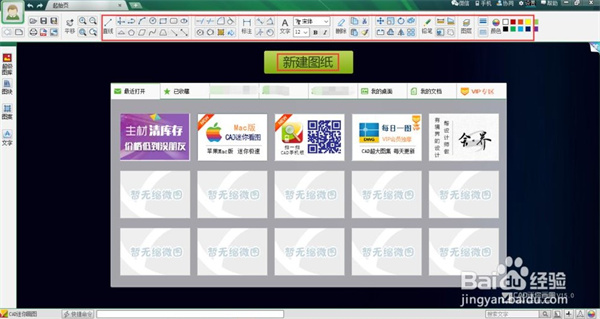
2、点击【新建图纸】功能选项,可以进入新建图纸界面,通过上方菜单栏里标红框位置的功能按钮可以在绘图区域绘制直线,矩形,圆形等图形,如下图所示。
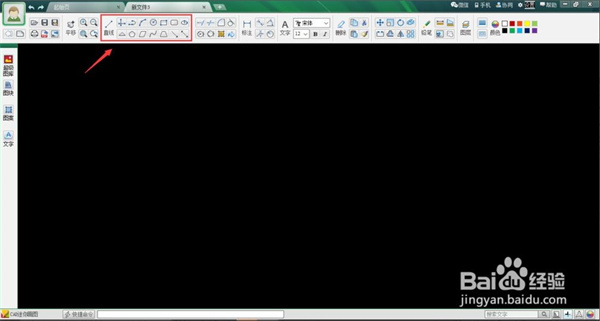
3、点击上方菜单栏红框位置的功能按钮,可以实现延伸,修剪,倒圆角,填充,区域填色等绘图功能,如下图所示。
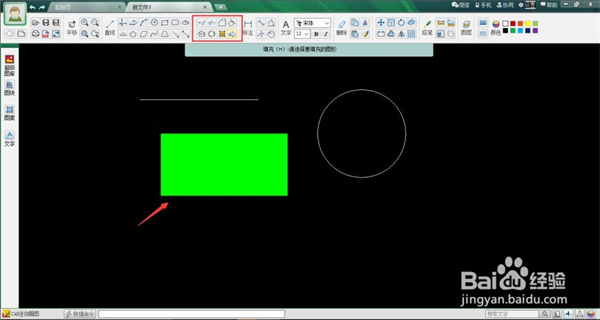
4、点击上方菜单栏红框位置的功能按钮,可以实现图形标注的功能,比如标注直线的长度,半径等,如下图所示。
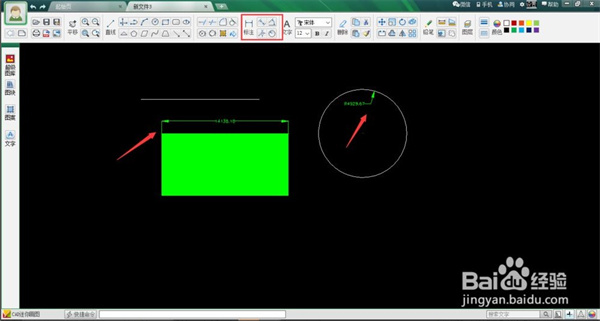
5、点击上方菜单栏里的红框位置的功能按钮,可以实现图形的移动,缩放,旋转,打散,打断,镜像等功能,下图为对图形进行缩放操作。
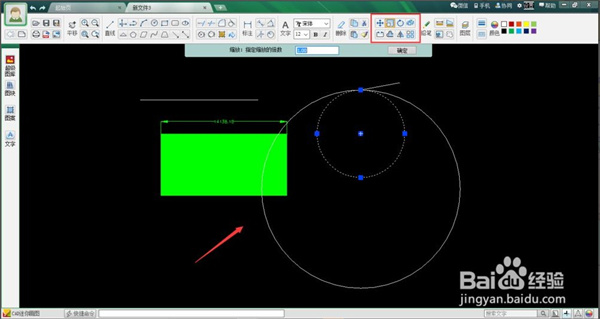
6、点击上方菜单栏里的红框位置的功能按钮,可以修改图形的线条颜色,如下图所示。
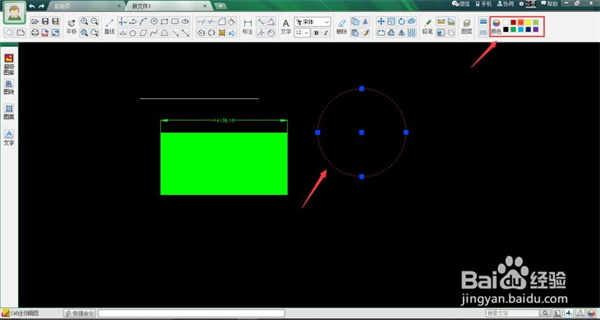
7、图形绘制完毕之后,点击上方菜单栏里的【保存】按钮,可以将使用CAD迷你画图软件绘制的图形保存为dwg格式,使用正规的autocad软件即可打开。

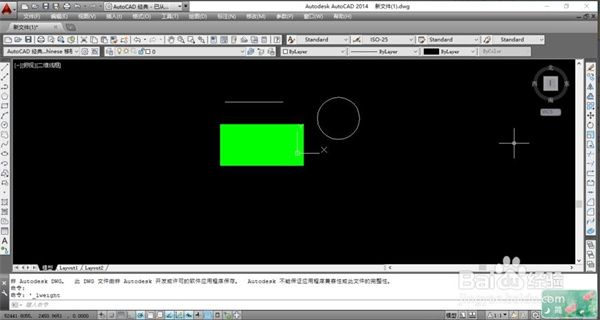
安装方法
一、在下载CAD迷你画图软件安装包,双击运行就会打开它的安装向导,点击”下一步“继续;

二、点击”下一步“后阅读软件用户许可协议,点击”安装并同意“,继续安装;
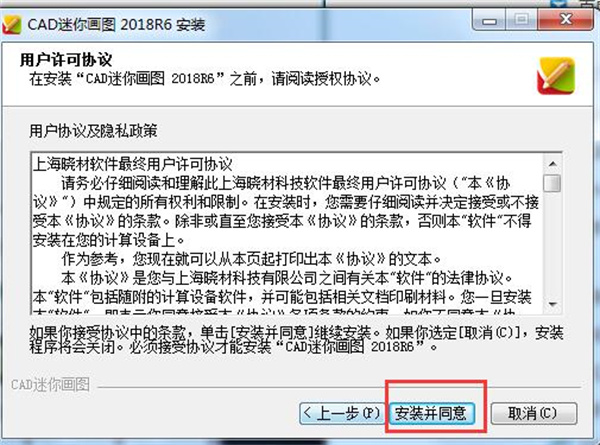
三、接着选择安装位置,你可以选择点击”安装“,快速安装软件默认会安装在C盘,占用部分系统盘资源,可能会影响电脑运行或软件的使用。为了更好地体验CAD迷你画图,建议选择”自定义安装“,点击【浏览】修改软件的安装位置,选择好后点击确认即可。接着再点击”安装“继续安装。
快速安装:
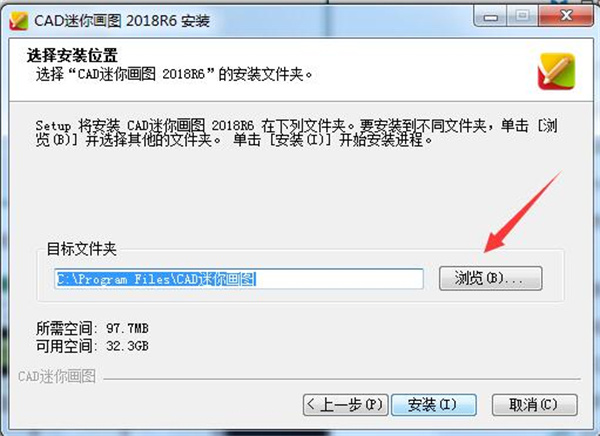
自定义安装:
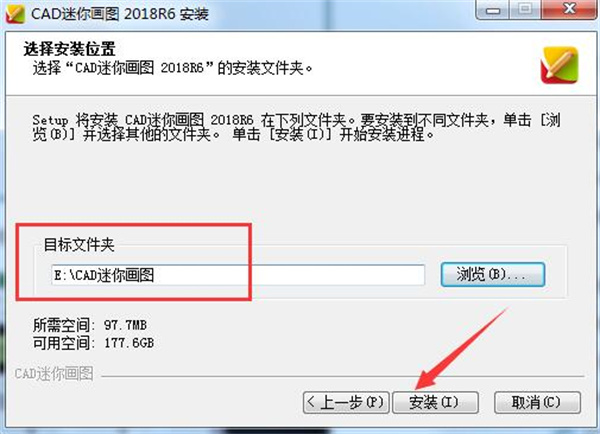
四、点击【安装】后,CAD迷你画图就开始安装了,安装可能需要几分钟,请耐心等待。安装完成后点击”下一步“继续;
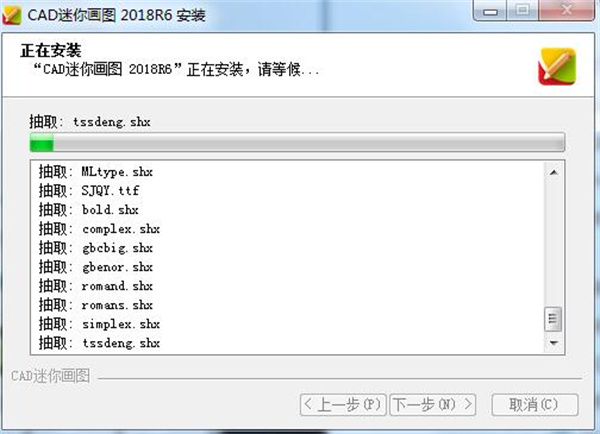
五、点击下一步后就看到如下界面了,点击【完成】退出CAD迷你画图向导,你也可以勾选”运行CAD迷你画图“选项再点击”完成“这样就可以立即打开软件体验了。

CAD迷你画图电脑版常见问题
问:为什么我安装了CAD迷你画图,出现打开图纸是黑屏,或闪烁不停?
答:因为CAD迷你画图默认是采用OpenGL图形引擎,少部分显示卡不支持CAD专业图形显示模式,您可以按如下图示在软件的【设置】中调整显示模式。
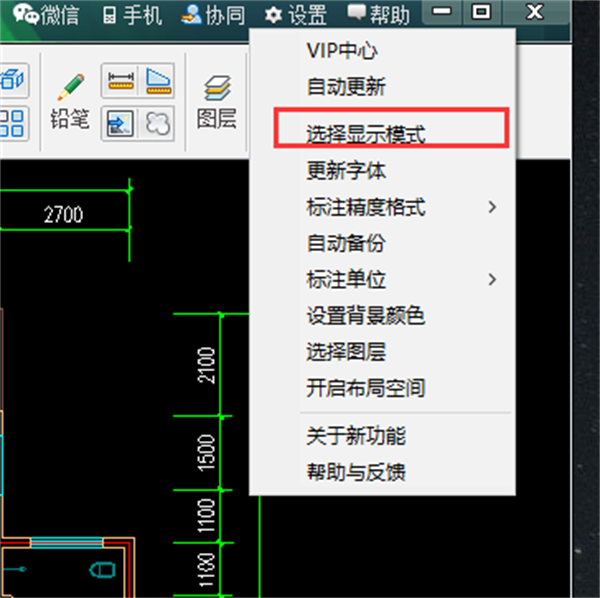
问:CAD迷你画图如何更改图纸背景颜色?
答 : 在右上角设置中选择背景颜色即可更改

问:CAD迷你画图如何更改导出来的图片和PDF的背景颜色?
答 : 在右上角设置中选择导出设置即可更改
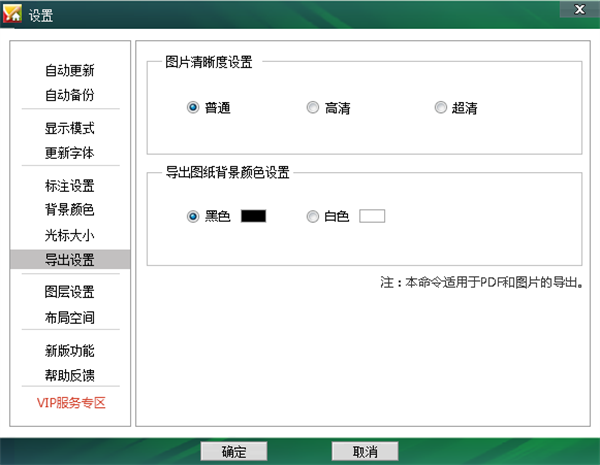
下载仅供下载体验和测试学习,不得商用和正当使用。
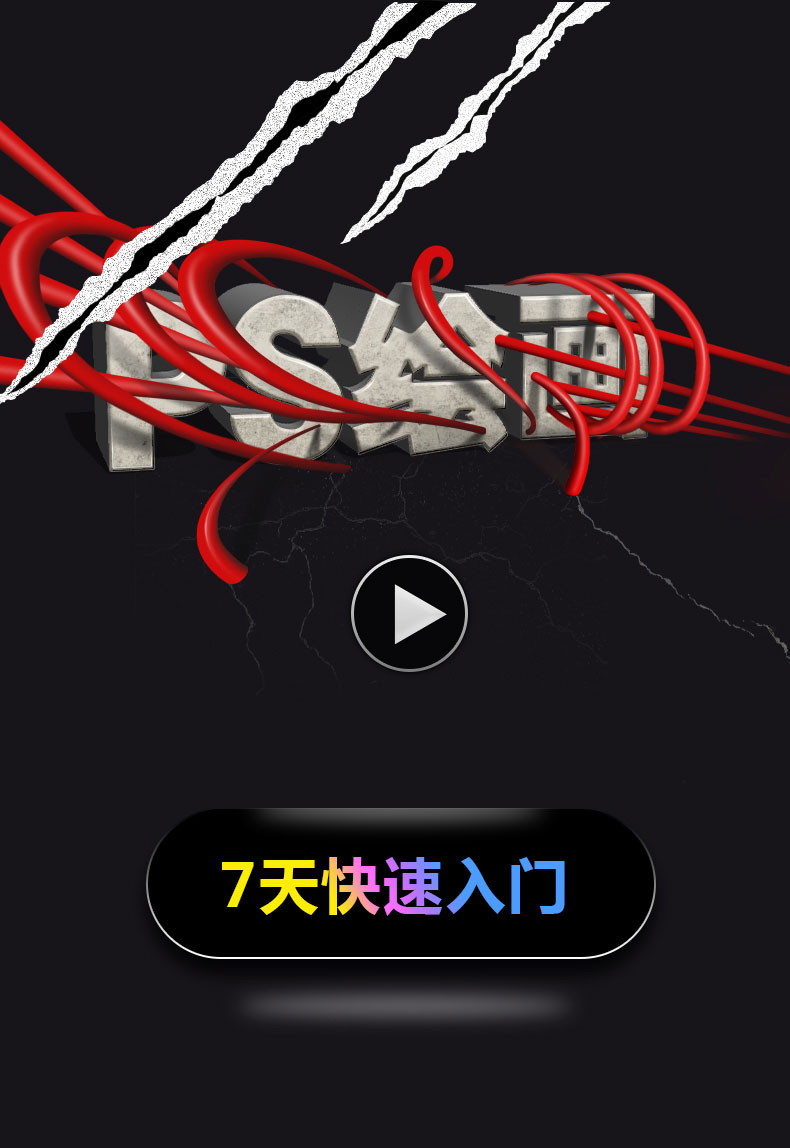
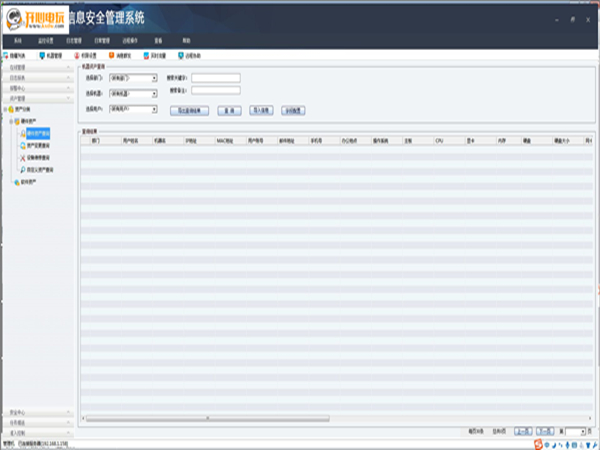
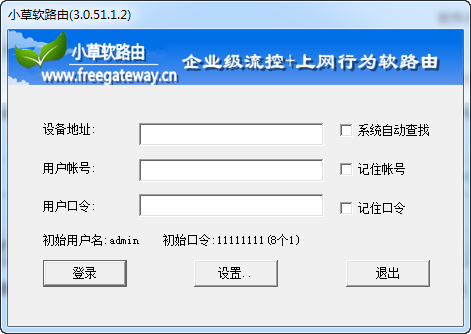
发表评论